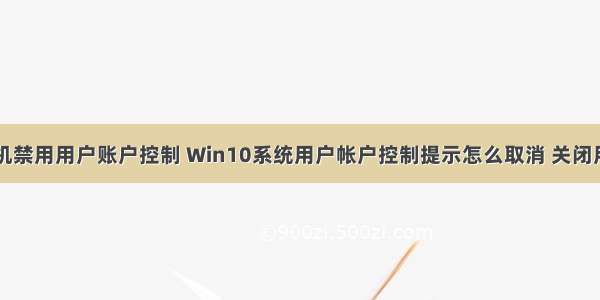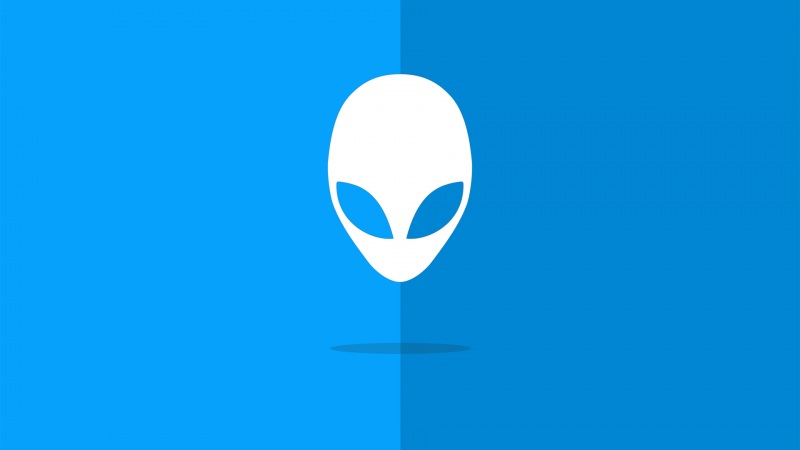今天天气好晴朗处处好风光,好天气好开始,又来和大家分享啦。下面给大家推荐关闭win7系统用户帐户控制UAC的技巧,希望大家看完后也有个好心情,快快行动吧!
1关闭win7系统用户帐户控制UAC的技巧
1、在win7桌面上按组合键(win键+R)打开运行窗口,然后在文本框中输入msconfig,并回车确认,如下图所示:
2、在弹出的系统配置窗口中,点击鼠标切换到工具栏,接着选中列表中的更改UACtulaoshi设置,然后点击启动按钮,如下图所示:
3、打开用户帐户控制设置窗口后,我们只需将拖动条拉到最下面即可,随后点击确定按钮保存修改,如下图所示:
2win7系统中如何设置成媒体中心自启动
1、在win7系统桌面中,我们点击桌面左下角的开始按钮,然后选择运行,如下图所示:
2、进入到运行窗口,输入regedit指令,按下回车键确认,如下图所示:
3、在注册表编辑器中,依次打开HKEY_LOCAL_MACHINESOFTWAREMicrosoftWindowsCurrentVersionExplorer--AutoplayHandlers文件夹,在AutoplayHandlers文件夹中,我们可以看到一个默认的字符串值,双击它打开,如下图所示:
4、打开默认字符串值后,我们将数值数据修改为EHome,最后点击确定按钮,如下图所示:
3手动设置win7虚拟内存详细流程
1、鼠标右键单击计算机图标,在弹出的菜单中点击属性选项,如下图所示:
2、打开系统信息页面后,点击左侧的高级系统设置,如下图所示:
3、在弹出的系统属性设置窗口,我们切换到高级标签,点击性能里的设置按钮,如下图所示:
4、在性能选项窗口,同样地切换到高级标签,我们可以看到有个虚拟内存模块,我们接着点击更改按钮,如下图所示:
5、随后在虚拟内存设置窗口中选()择一个有较多空闲空间的分区,然后点击自定义大小单选框,在这里输入初始大小和最大值,接着点击设置--确定即可,如下图所示:
4win7宽带连接的时候出现711错误提示怎么解决
1、双击打开计算机,然后打开C盘(系统盘),接着依次打开WindowsSystem32文件夹,在System32文件夹中找到LogFiles文件夹,右键点击它选择属性,如下图所示:
2、在LogFiles属性窗口中,选择安全选项卡,然后点击高级按钮,如下图所示:
3、在高级设置窗口中,选择所有者选项卡,点击编辑按钮,如下图所示:
4、选择当前使用的用户,选定后点击确定按钮,如下图所示:
5、此时会弹出Windows安全提示框,点击确定按钮,如下图所示:
6、回到桌面,右键点击桌面上的计算机图标,选择管理,如下图所示:
7、在计算机管理窗口中,选择服务和应用程序下的服务,然后在右边的服务项目中找到RemoteAccessAuto Connection Manager选项,如果这个项目没有开启则将它开启,如下图所示:
8、同样的方法找到Telephony服务项目,如果没有开启则将它开启,如下图所示:
此时我们获得了LogFiles文件夹的权限,并且将Remote Access Auto Connection Manager项目和Telephony开启,这样就可以解决宽带拨号711错误,这个时候再次连接宽带就可以顺利连接了。
5Win7/Win8/Win10造字程序在哪
造字程序在哪
很简单,Win7、Win8、Win10系统只需要在开始菜单的搜索中输入专用字符就会出现一个专用字符编辑程序,这就是更高版本的造字程序(Truetype)了。